
Gibt es eine Möglichkeit, Spotify Musik oder Podcasts gleichzeitig mit Freunden zu hören, die nicht in der Nähe sind? Oder wie wäre es mit der Kontrolle und Verwaltung von Wiedergabelisten auf Spotify mit mehreren Nutzern? Ja, klar! Das ist über Gruppen-Session im Spotify-Party-Modus möglich. Wie wir wissen, ist die Gruppen-Session nur für Spotify Premium verfügbar. Aber glücklicherweise werden wir zeigen, mit / ohne Premium Spotify Partymodus zu aktivieren. Fangen wir jetzt an!
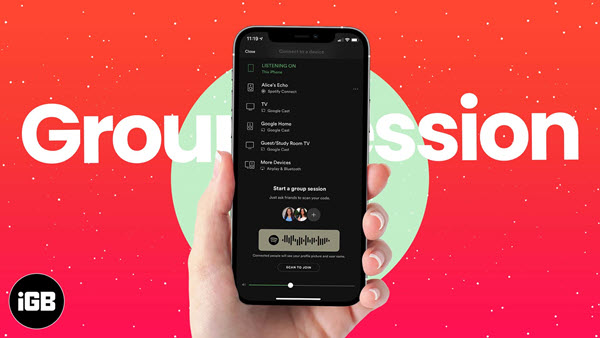
Teil 1. Was ist Spotify Party Modus und Gruppen-Session?
Mit dem Spotify-Party-Modus 2020 wird eine neue Funktion für Gruppensitzungen eingeführt, die es mehreren Nutzern ermöglicht, gleichzeitig auf die gespielte Musik zuzugreifen und Lieder in Echtzeit über verschiedene Smartphones anzuhalten, zu überspringen und auszuwählen. Allerdings ist diese Funktion derzeit nur für Smartphones und Tablets verfügbar und setzt Spotify Premium voraus.
Jeder Premium-Nutzer kann einen Link generieren, den er mit bis zu fünf Freunden oder Familienmitgliedern teilen kann, die ebenfalls Spotify Premium haben müssen. Auch wenn alle weit voneinander entfernt wohnen, können Gruppentreffen genutzt werden, um Musik zur gleichen Zeit zu genießen.
Teil 2. Gruppen-Session auf Handy und Tablets [Mit Premium]
Führen Sie die folgenden Schritte aus, um eine Gruppen-Session auf dem Handy zu aktivieren.
Schritt 1. Öffnen Sie die Spotify-App auf Ihrem Smartphone oder Tablet und spielen Sie eine oder mehrere Playlists.
Schritt 2. Tippen Sie unter dem Bildschirm auf den Titel, der gerade abgespielt wird. Wenn das Album nun vollständig angezeigt wird, finden Sie auf der linken Seite unter dem Zufallswiedergabe-Symbol das Symbol für das verbundene Gerät.
Schritt 3. Hier finden Sie Ihr Profilbild und die Option „Gruppen-Session beginnen“ oder „Zum Beitreten Scannen“.
Schritt 4. Geben Sie die Box mit dem Strichcode an Ihren Freund oder Familienmitglieder weiter. Wenn Sie einer anderen Gruppe beitreten möchten, wählen Sie einfach „Zum Beitreten Scannen“.
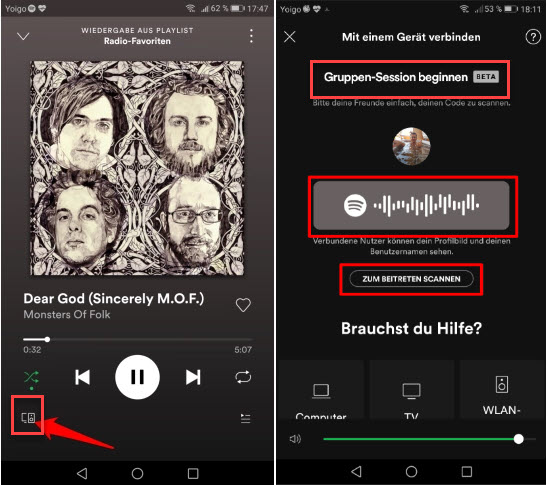
Schritt 5. Tippen Sie in der Spotify App auf das Gerät, über das Sie gerade streamen. Tippen Sie daneben auf den Pfeil/Avatar > Alle Teilnehmer*innen entfernen, um jemanden aus der Session entfernen.
Teil 3. Spotify gemeinsam hören ohne Premium auf PC, Mac, Android, iOS
Wenn Sie kein Premium Abo haben und auf PC oder Mac Spotify Songs gleichzeitig anhören möchten, gibt es eine andere Möglichkeit. In diesem Fall können Sie Spotify Songs in MP3 konvertieren und dann sie mit anderen teilen, um gemeinsam diese Songs offline abzuspielen. Dafür benötigen Sie den ViWizard Spotify Music Converter.
Es kann DRM von Spotify Songs, Podcasts, Radio, Playlists entfernen und sie in MP3, M4A, WAV, FLAC, M4B, AAC umwandeln. Dann können Sie diese geladenen Songs auf jedes Gerät übertragen, um sie offline zu genießen. Nach dem Download werden die ID3-Tags 100% beibehalten.

Hauptfunktionen von ViWizard Spotify Music Converter
- Spotify Titel/Podcasts/Hörbücher downloaden ohne Premium
- Ausgabeformate MP3, FLAC, WAV, M4A, AIFF, M4B zur Verfügung
- Audio-Qualität und ID3-Tags werden 100% behalten
- 15× schnelle Download-Speed und Batch-Download
- Unterstützt 320kbps als Bitrate und 48khz als Abtastrate
- Nach dem Künstler, Album oder Playlist Spotify Lieder organisieren
Schritt 1Spotify Titel/Playlists/Podcast/Alben/Künstler zu ViWizard hinzufügenn
Installieren Sie das Programm auf dem Computer. Starten Sie nach der Installation ViWizard Spotify Music Converter und Spotify App öffnet sich automatisch. Ziehen Sie direkt diese Playlists von Spotify App in den Converter. Alternativ kopieren Sie den Link zu der Playlist und fügen Sie ihn auf das Suchfeld des Converters ein.

Schritt 2Ausgabeeinstellungen nach Ihrem Belieben anpassen
Um den Speicherort zu ändern, gehen Sie unten zu „Durchsuchen“ und wählen Sie Ihren gewünschten Ordner als Ausgabeordner.
Gehen Sie oben rechts zu „Einstellungen“ und wählen Sie die Schaltfläche „Konvertieren“. Hier stehen die Ausgabeformate, Bitrate und Samplerate Ihnen zur Verfügung. Bei Bedarf können Sie diese geladenen Songs nach Album oder Künstler sortieren.

Schritt 3Spotify Musik in MP3 speichern
Sobald die Einstellungen fertiggemacht werden, klicken Sie unten rechts auf den Button „Konvertieren“, um die Konvertierung von Spotify in MP3 zu starten. Nach einer Weile können Sie in dem Verlauf „Konvertiert“ sie finden. Wenn Sie den Speicherort nicht ändern, werden Sie gespeichert unter dem Pfad: C:\Benutzer\Benutzername\Documents\Viwizard Music Converter\Converted.

Schritt 4Spotify Songs auf Handy übertragen
Wenn Sie Spotify Songs auf dem Handy wiedergeben möchten, können Sie sie mit USB-Kabel auf Android-Smartphone oder mit iTunes auf iPhone importieren.
Bei Bedarf können Sie diese geladenen Spotify Songs auf USB-Stick, SD-Karte, Smartwatch, etc. übertragen, um offline sie anzuhören.
Teil 4. FAQs
1. Spotify Gruppen-Session auf Desktop
Die Gruppen-Session ist nur auf Mobiltelefonen verfügbar und nicht auf Desktop-System. Hier stellen wir eine alternative Methode vor.
Suchen Sie eine Playlist, die Sie teilen. Wählen Sie die drei Punkte unter dem Album. Wenn Sie nun auf „Gemeinsame Playlist“ klicken, wird diese automatisch von anderen, die mit Ihnen auf Spotify befreundet sind, geändert.
2. Spotify Party Modus nicht verfügbar
Wenn Spotify Party Modus nicht verfügbar ist, können Sie die folgenden Lösungen versuchen.
- Schließen Sie die Spotify App und starten Sie sie neu.
- Installieren Sie erneut die Spotify App oder aktualisieren Sie auf die neuste Version.
- Leeren Sie Spotify Cache in den Einstellungen.
Teil 5. Fazit
Wenn Sie ein Premium-Abo haben, können Sie nach obigen Schritten Spotify Gruppen Session auf dem Handy und Tablet einschalten. Wenn Sie auf dem PC ohne gemeinsam Spotify Songs mit anderen abspielen wollen, kann ViWizard Spotify Music Converter Ihnen helfen. Damit können Sie Spotify Songs in MP3 umwandeln und offline sie anhören ohne Premium.

Franz Wagner konzentriert sich auf die Wiedergabe von Streaming-Musik und verfügt über 10 Jahre Erfahrung in der Bereitstellung aktueller und genauer Inhalte.





